电脑如何重装系统win

文章插图
制作一个装机版老毛桃u盘启动盘,下载一个ghostWindows10系统镜像文件,拷贝到u盘启动盘中将制作好的老毛桃装机版启动u盘插入电脑usb接口,如果是台式机,建议插在主机箱的后置接口,然后开启电脑,等到屏幕上出现开机画面后按快捷键进入到老毛桃主菜单页面,接着将光标移至02老毛桃WIN8PE标准版,按回车键确认进入pe系统后,鼠标左键双击打开桌面上的老毛桃PE装机工具 。
打开工具主窗口后,点击映像文件路径后面的浏览按钮接着找到并选中u盘启动盘中的Windows10系统iso镜像文件 。
点击打开即可映像文件添加成功后,我们只需在分区列表中选择C盘作为系统盘,然后点击确定即可随后会弹出一个询问框,提示用户即将开始安装系统 。
确认还原分区和映像文件无误后,点击确定完成上述操作后,程序开始释放系统镜像文件,安装ghostWindows10系统 。
我们只需耐心等待操作完成并自动重启电脑即可 。
电脑系统怎么重装win7电脑系统重装win7方法如下:
准备材料:win7U盘启动盘
1、在需要重装win7系统的台式电脑上插入U盘,重启后不停按F12、F11、Esc等快捷键打开启动菜单,选择U盘选项回车,比如General UDisk 5.00,不支持这些启动键的台式电脑查看第二点设置U盘启动方法 。
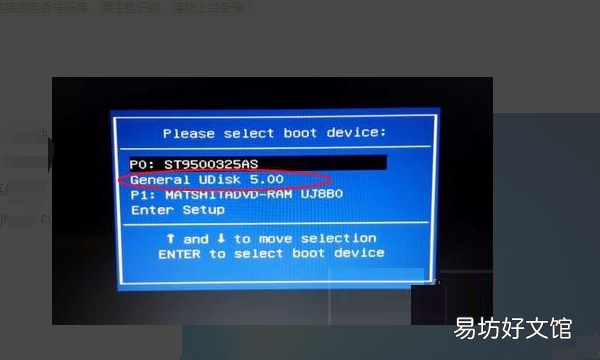
文章插图
2、从U盘启动进入到这个菜单,按数字2或通过方向键选择【02】选项回车,启动pe系统,无法进入则选择【03】旧版PE系统 。
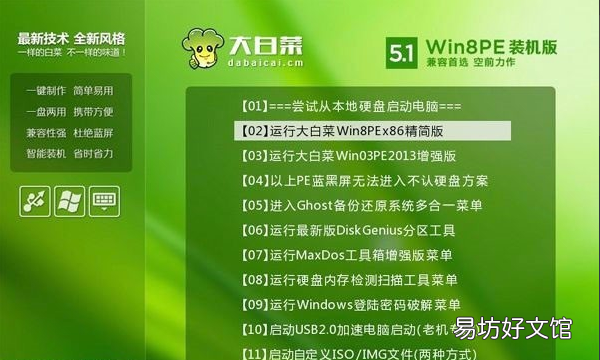
文章插图
3、进入到pe系统,如果是需要重新分区,需备份所有数据,然后双击打开【DG分区工具】,右键点击硬盘,选择【快速分区】 。
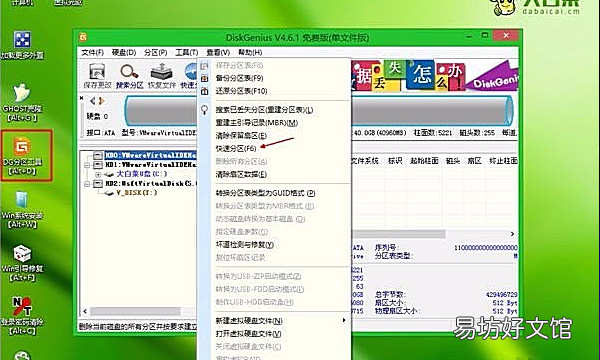
文章插图
4、设置分区数目和分区的大小,一般C盘建议35G以上,如果是固态硬盘,勾选“对齐分区”即可4k对齐,点击确定,执行硬盘分区过程 。
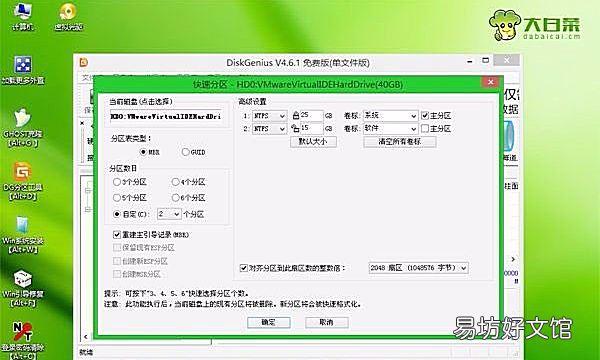
文章插图
5、完成分区之后,打开【大白菜一键装机】,映像路径选择win7系统iso\GHO镜像,此时会自动提取gho文件,点击下拉框,选择gho文件 。
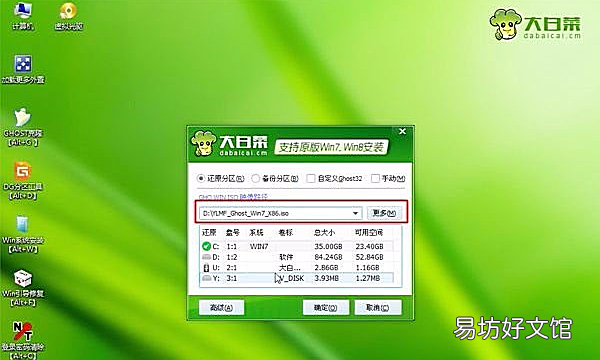
文章插图
6、然后点击“还原分区”,选择系统所在位置,一般是C盘,如果不是显示C盘,可以根据“卷标”、磁盘大小选择,点击确定 。
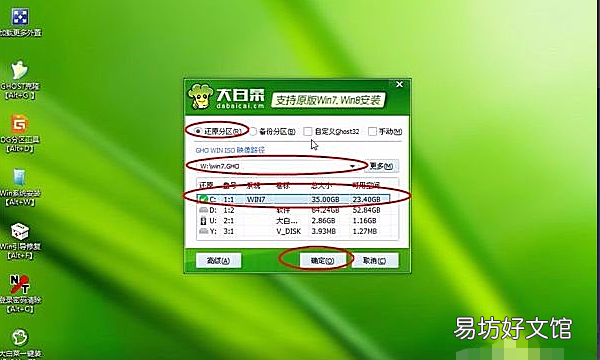
文章插图
7、弹出这个提示框,勾选“完成后重启”和“引导修复”,点击是开始执行还原过程 。

文章插图
8、转到这个界面,执行win7系统还原到C盘的操作,这个过程需要5分钟左右 。
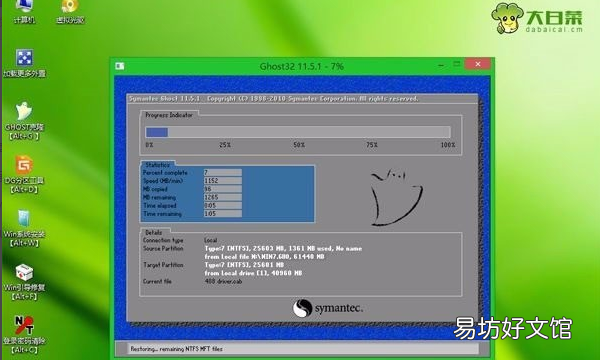
文章插图
【电脑如何重装系统win,电脑系统怎么重装win7】9、进度条达到100%后台式电脑会自动重启,此时拔出U盘,重新启动进入这个界面,继续进行win7系统重装和配置过程 。

文章插图
10、重装过程需要5-10分钟,在启动进入全新win7系统桌面后,台式机重装win7系统过程结束 。

文章插图
电脑系统怎么重装win10家庭版1、首先我们打开已经下载好的Onekeyghost镜像安装器 。
2、打开后软件后,在Onekeyghost里选择还原分区,在GHOWIMISO映像路径中选择刚才下载好的Win10正式版系统镜像Win10_64.GHO 。
3、在下方选择还原到C盘(注意:是点击下面的C盘一下,点击之后会变成蓝色的) 。
4、然后点击确定 。
5、点击确定后,会出现下图的提示框,询问是否重启安装系统,我们点击是按钮 。
6、接下来电脑就会重启,重启后就会出现下图的界面,什么都不需要做,耐心等待进度条走完即可 。
7、然后会再次重启电脑,就会进入安装Win10系统的过程,一般安装需要5-15分钟,同样的我们什么都不需要做,耐心等待直到进入桌面为止,重装系统完成 。
8、查看设备管理器驱动是否已经全部装好,如果没有可以下载驱动人生,驱动精灵之类的工具一键修复驱动 。手动调整自己电脑显示屏最佳分辨率 。
9、把刚才重装系统之前的备份数据,重新拷贝回去 。至此,重装系统Win10已经全部完成 。
windos0的电脑系统应该怎样重装重装系统win10前准备:①重装系统前应该把保存在C盘里的重要的文件转移到其他的盘,因为重装系统后这些存在C盘的都没了,不管你是用什么方法重装什么系统,这一步是必须的 。
②下载Onekey Ghost和Win10系统映像 。
注:下载后不能保存在C盘(桌面属于C盘,所以也不能保存在桌面) 。
开始重装系统win10
①下载完成后,打开Onekey Ghost
提示:有时候打开的时候可能比较慢,稍等一会即可,不行的话可以多打开几次 。
②在Onekey ghost选择还原分区,在GHO WIM ISO映像路径中选择刚才下载的(工具原料中/下载的那个)Win8系统映像Windows10.GHO 。
③在下方选择还原到C盘(注意:是点击下面的C盘一下,点击之后会变成蓝色的) 。
然后点击确定(有些人说确定点不动,那是因为你没点C盘) 。
④点击确定后,会出现下图的提示框,询问是否马上重新启动计算机进行还原,点击是 。
⑤接下来系统就会自动重启,重启后就会出现下图的界面,这就是在重装系统了,你不需要做什么,只要耐心等待上面的进度条走完即可 。
⑥进度条走完后,电脑会自动重启,重装系统Win10已经完成,接下来就会进入Windows10系统,系统会自动进行安装过程,你也是什么都不需要做,等待系统自动安装就行,安装完毕后就进入桌面了 。到此,重装系统Win10完成 。
(进入桌面后可能需要重启,那么重启即可)
下面主要介绍两种方法以重装系统:
一、U盘重装系统
准备:一台正常开机的电脑和一个U盘
1、百度下载“U大师”(老毛桃、大白菜也可以),把这个软件下载并安装在电脑上 。
2、插上U盘,选择一键制作U盘启动(制作前,把资料全部移走,U盘会被格式化),等待完成 。
3、在网上下载一个系统到U盘,一般为ISO格式文件,大小为4G左右(如果电脑里有系统备份,这一步可省略) 。
4、把U盘插到要装系统的电脑上,开机之后一直按delete(F12、F2、F9,根据电脑不同略有不同)进入BOIS设置,在boot项里把first boot device 设置为USB(或者带有USB的字项,按F10保存 。
5、进入PE,选择桌面上的选择一键装系统即可 。
二、光盘装系统
准备:一张系统光盘 。
1、先插入光盘,开机之后一直按delete(F12、F2、F9,根据电脑不同略有不同)进入BOIS设置,在boot项里把first boot device 设置为CD/DVD(或者带有CD/DVD的项),按F10保存 。
2、进入到装系统界面,选择一键安装系统到C盘即可 。
推荐阅读
- 王者荣耀怎么实名修改,如何更改王者荣耀实名认证信息
- 如何区分真假盐
- 如何去除老化玻璃贴膜
- 有什么方法能一次性清理电脑垃圾 一次性清理电脑垃圾的方法
- 台式电脑怎么开机步骤
- 春笋去涩的方法 如何给春笋去涩
- 捷达没电后备箱怎么开 捷达没电后备箱如何打开
- 请假条怎么写,如何写请假条 非常的简单
- 如何让初二的孩子自觉学习
- 上网怎么输入账号密码,电脑怎么连接网络的用户名







